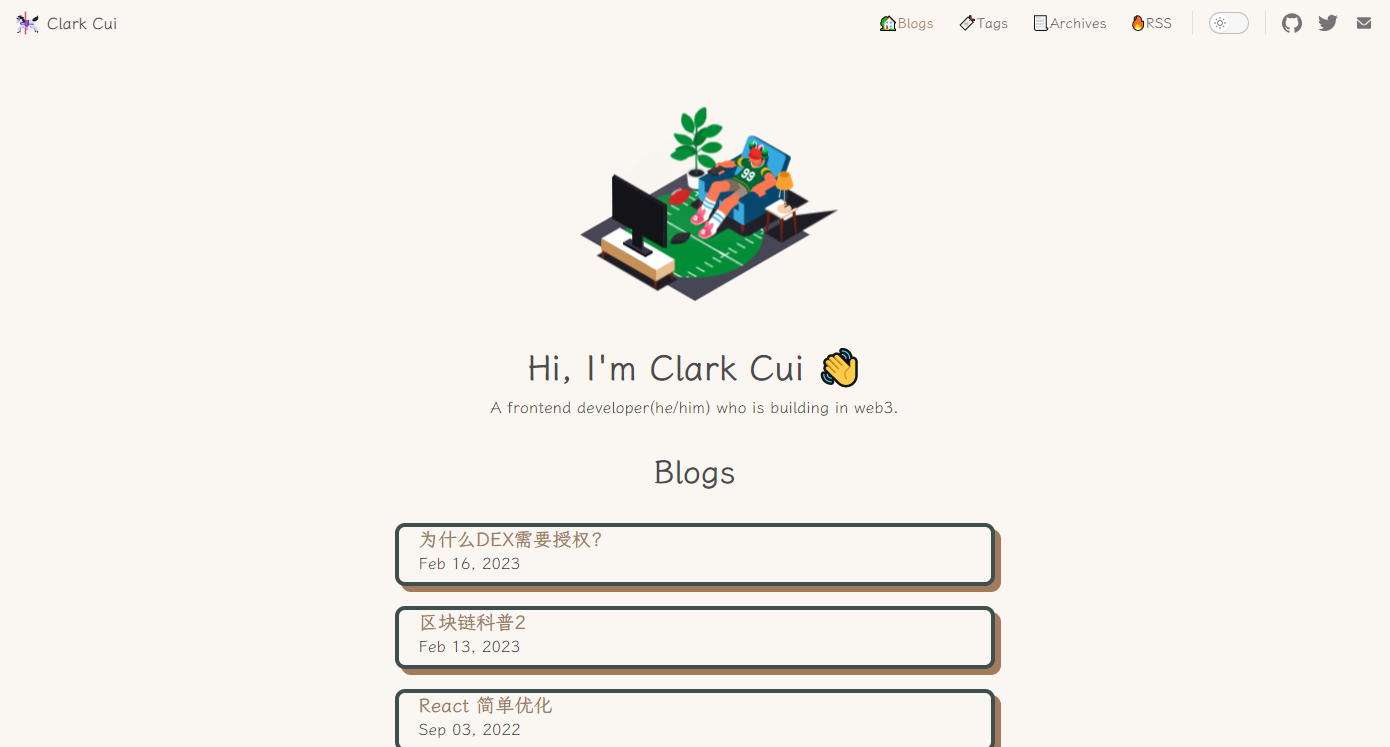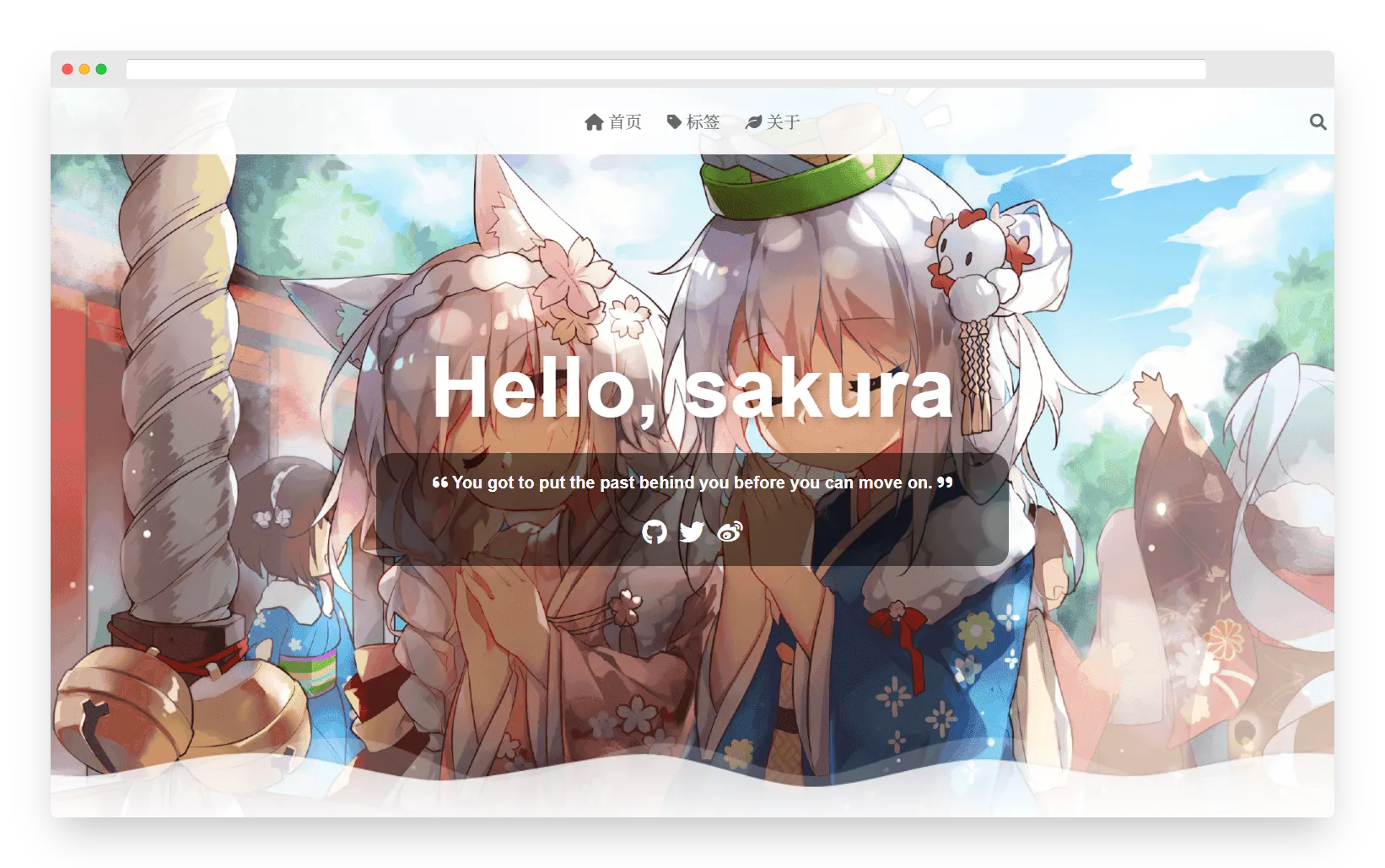VitePress 配置解析
项目配置
页面中可以通过FrontMatter覆盖配置项
运行完npx vitepress init后会在.vitepress文件夹下生成config.ts文件,vitepress 基础配置均在此文件中完成
可以结合官方文档-Reference以及框架提供的defineConfig API 查看 TS 类型了解配置项的作用以及格式
这里仅对本项目所用到的配置(也是最常用的配置)进行介绍:
// .vitepress/config.ts
import { defineConfig } from "vitepress";
export default defineConfig({
// title、description、lang对应HTML页面head中的对应属性
title: "Xavi的技术文档",
description: "个人前端技术文档",
lang: "zh-cmn-Hans",
// 属性配置部署时的基础路径,例如部署后路径为http://www.blog.com/xxx/,则需要配置为/xxx/
base: "/XaviDocs/",
// 忽略解析部分md文件(默认忽略node_modules),仅打包后生效,被忽略的文件不影响被其他文件导入
// 使用Glob匹配,语法可以查看http://www.ruanyifeng.com/blog/2018/09/bash-wildcards.html
srcExclude: [
"**/(README|TODO).md",
"(.vitepress|public|images|.guthub|components|snippets)/**/*.md",
],
// 是否展示最近git提交时间
lastUpdated: true,
// markdown-it插件配置
markdown: {
// 默认显示行号
lineNumbers: true,
// 不写语言名时,默认识别为js
defaultHighlightLang: "js",
},
// vite相关配置
// vite: {
// plugins: [],
// },
// 项目样式配置
themeConfig: {
// 左上方logo
logo: "/svg/logo.svg",
// 右上方导航
nav: [
{
text: "前端系列", // 显示名称
link: "/前端系列/源码阅读/Axios源码解析", // 点击跳转连接
activeMatch: "/前端系列/", // 正则表达式文本,匹配成功时高亮显示
},
// ...
],
// 左侧导航栏,最深支持嵌套六层
sidebar: {
// key为正则表达式文本,路径匹配时显示对应的导航栏
"/前端系列/": [
{
text: "源码系列",
items: [
{ text: "Axios", link: "/前端系列/源码阅读/Axios源码解析" },
// ...
],
},
// ...
],
// ...
},
// 右侧文章索引级别
outline: "deep",
// 右侧索引展示文本
outlineTitle: "目录",
// git提交时间展示文本
lastUpdatedText: "更新时间",
// 右上方社交链接,提供了预设的icon,也可以自定义填写{ svg: string }
socialLinks: [
{ icon: "github", link: "https://github.com/Xaviw/XaviDocs" },
],
// 编辑文章的链接,通常提供Github编辑链接
// 可以进入Github页面,点击文件右上方编辑按钮后获取到编辑链接,:path会自动替换
editLink: {
pattern: "https://github.com/Xaviw/XaviDocs/edit/master/:path",
text: "修改本文",
},
// 文章底部切换按钮展示文本
docFooter: {
prev: "上一篇",
next: "下一篇",
},
// md 中使用外部链接时展示额外的图标
externalLinkIcon: true,
// 移动端切换主题展示文本
darkModeSwitchLabel: "切换主题",
// 移动端展示弹出sidebar展示文本
sidebarMenuLabel: "菜单",
// 移动端切换语言展示文本
langMenuLabel: "切换语言",
// 回到顶部展示文本
returnToTopLabel: "回到顶部",
// 搜索功能
search: {
// 使用本地搜索
provider: "local",
options: {
// 配置搜索组件展示文本
translations: {
button: {
buttonText: "搜索文档",
},
modal: {
displayDetails: "显示详情",
noResultsText: "未找到相关结果",
resetButtonTitle: "清除",
footer: {
closeText: "关闭",
selectText: "选择",
navigateText: "切换",
},
},
},
},
},
},
});2
3
4
5
6
7
8
9
10
11
12
13
14
15
16
17
18
19
20
21
22
23
24
25
26
27
28
29
30
31
32
33
34
35
36
37
38
39
40
41
42
43
44
45
46
47
48
49
50
51
52
53
54
55
56
57
58
59
60
61
62
63
64
65
66
67
68
69
70
71
72
73
74
75
76
77
78
79
80
81
82
83
84
85
86
87
88
89
90
91
92
93
94
95
96
97
98
99
100
101
102
103
104
105
106
107
108
109
110
111
112
113
114
115
116
117
118
119
120
121
122
123
124
125
126
127
128
129
130
131
132
首页配置
srcDir 配置(默认根目录)下的index.md会作为文档中的首页,可以通过FrontMatter定义首页中的模板内容
布局-layout
支持doc、home、page
doc表示页面使用md页面布局home表示页面使用首页布局,可以添加首页特有的选项page页面任然会解析md,但不会应用任何样式,需要自定义样式- 设置为
false可以取消布局,完全自定义页面
将首页index.md中的layout设置为home后,便可以添加下面的hero、features属性,定义首页内容
设置为home后可以继续使用Vue代码添加自定义内容,甚至可以通过设置为page、false完全自定义首页
介绍-hero
---
layout: home
hero:
# 标题上面的文字
name: XaviDocs
# 标题
text: 个人前端技术文档
# 标题下面的文字
tagline: 文档持续搭建中,随便逛逛吧...
# 标题右侧的图片
image:
light: svg/pic1.svg
dark: svg/pic2.svg
# 标题下方按钮
actions:
- text: 开始阅读
link: /前端系列/源码阅读/Axios源码解析
# 按钮样式,brand或alt,默认brand
theme: brand
---2
3
4
5
6
7
8
9
10
11
12
13
14
15
16
17
18
19
20
21
image 还支持以下格式:
---
# img 标签 alt 属性,可选
image: xxx
image:
src: xxx
alt: xxx
image:
light: xxx
dark: xxx
alt: xxx
---2
3
4
5
6
7
8
9
10
11
12
13
免费图片素材资源在工具系列-浏览器工具中有推荐,本站所用的素材是在iconFont-插画中复制的svg代码
svg插图可能带有背景色,如果想改为透明,可以查看svg代码,找到对应的标签修改或添加class并设置fill:rgba(0,0,0,0);样式
特征-Features
---
layout: home
features:
# icon可不传
- icon: 📖
title: 前端系列
details: 手把手入门源码阅读、uniapp实用经验...
# link可不传,传入后hover时会有链接效果
link: /工具系列/VitePress搭建/基础搭建
# linkText可不传,为提示跳转的文字
linkText: 前往查看
- icon: 🛠️
title: 工具系列
details: VitePress文档站点搭建教程、VSCode使用技巧、Windows体验优化...
link: /工具系列/VitePress搭建/基础搭建
linkText: 前往查看
---2
3
4
5
6
7
8
9
10
11
12
13
14
15
16
17
18
Windows通过快捷键Win + .即可打开表情符号选择,也可以在浏览器中搜索后复制使用
效果
上面的代码会得到如下效果,除了官方提供的配置样式,后面还介绍了自定义主题配置方式
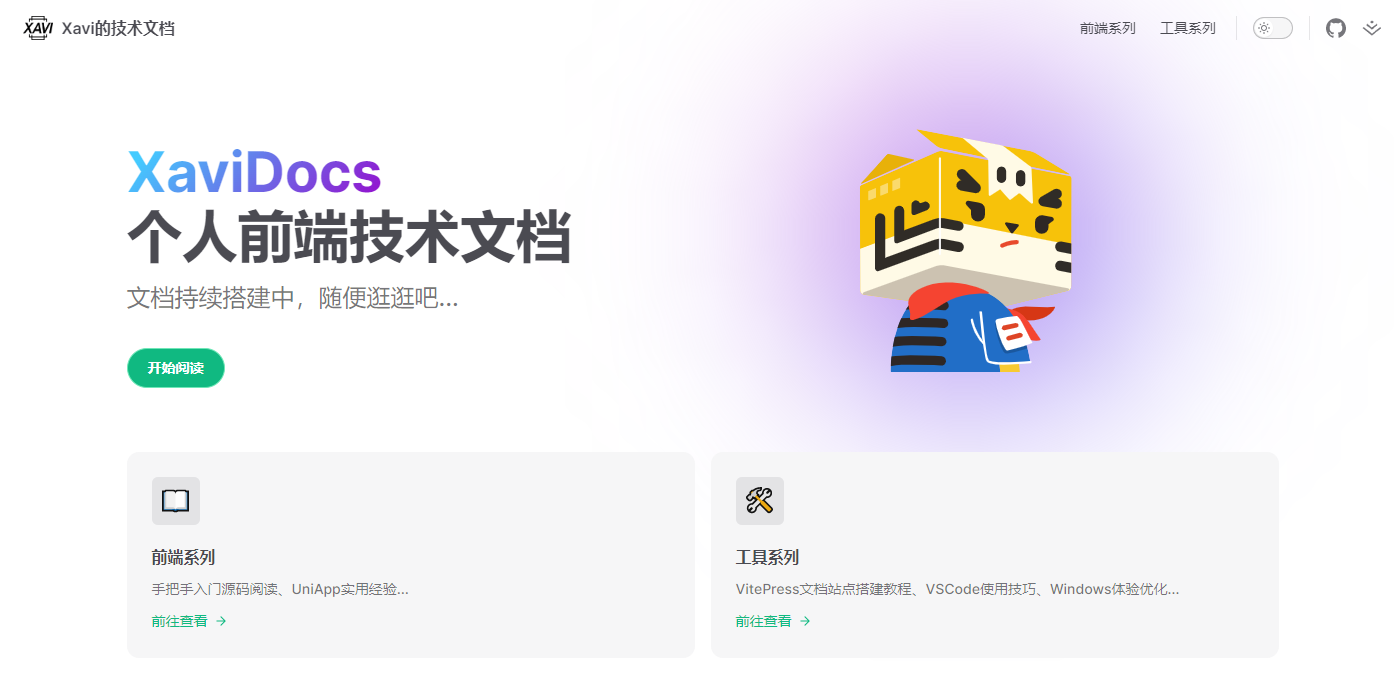
主题配置
自定义主题
新建.vitepress/theme/index.ts文件作为项目的主题配置文件
VitePress提供了默认主题,在未创建主题配置文件的情况下会直接使用。我们也可以完全自定义主题,或根据默认主题进行修改
import DefaultTheme from "vitepress/theme";
import type { Theme } from "vitepress";
import Layout from "./Layout.vue";
import CommonComponent from "./CommonComponent.vue";
import OtherTheme from "OtherTheme";
export default {
// 自定义包裹每一个页面的容器组件
Layout,
// 自定义增强功能
// 参数中的app是项目Vue3 App实例
// router是路由实例
// siteData是当前站点的元数据
enhanceApp({ app, router, siteData }) {
// 可以在这里注册全局组件
app.component("CommonComponent", CommonComponent);
// 默认主题中设置了全局组件Badage,如需使用可以执行默认主题中的该方法
DefaultTheme.enhanceApp({ app, router, siteData });
},
// 可以继承其他样式
extends: OtherTheme,
} as Theme;2
3
4
5
6
7
8
9
10
11
12
13
14
15
16
17
18
19
20
21
22
23
24
25
Layout 组件必须包含一个 <Content /> 组件,此外可以完全自定义页面逻辑
<script setup>
import { useData } from "vitepress";
import NotFound from "./NotFound.vue";
import Home from "./Home.vue";
import Page from "./Page.vue";
const { page, frontmatter } = useData();
</script>
<template>
<h1>Custom Layout!</h1>
<!-- 判断页面不存在时,自定义渲染404页面 -->
<NotFound v-if="page.isNotFound" />
<!-- 判断frontmatter渲染首页 -->
<Home v-if="frontmatter.layout === 'home'" />
<!-- 必须定义的默认内容展示 -->
<Content v-else />
</template>2
3
4
5
6
7
8
9
10
11
12
13
14
15
16
17
18
19
20
21
不需要完全自定义主题时,我们也可以通过扩展默认主题的方式修改项目样式
<template>
<Layout>
<template #not-found>
<NotFound />
</template>
</Layout>
</template>
<script lang="ts" setup>
import DefaultTheme from "vitepress/theme";
import NotFound from "./NotFound.vue";
const { Layout } = DefaultTheme;
</script>2
3
4
5
6
7
8
9
10
11
12
13
14
上面代码在默认主题基础上,自定义了 404 页面。除此之外默认主题还提供了部分关键位置的插槽,可以在官网-扩展默认主题中查看
自定义样式
默认主题中颜色等样式使用的CSS原生变量定义,可以通过重写变量或者重写样式类的方式自定义样式
例如新建customize.css文件(文件名可以任取):
/* .vitepress/theme/customize.css */
:root {
--vp-home-hero-name-color: transparent;
--vp-home-hero-name-background: linear-gradient(
135deg,
#43cbff 10%,
#9708cc 100%
);
--vp-home-hero-image-background-image: linear-gradient(
135deg,
#ee9ae5 10%,
#5961f9 100%
);
--vp-home-hero-image-filter: blur(100px);
}2
3
4
5
6
7
8
9
10
11
12
13
14
15
16
默认主题详细的CSS变量以及类可以在源码仓库中查看,变量定义在vars.css中
渐变色可以在CoolHue 2.0中查找
上面的代码便是本站首页中重写的样式,定义后在样式配置文件中引入即可覆盖默认样式:
// .vitepress/theme/index.ts
import DefaultTheme from "vitepress/theme";
import "./customize.css";
export default DefaultTheme;2
3
4
5
使用其他主题
上面介绍了VitePress自定义主题的方法,自然能够找到开源的自定义主题
在 GitHub 中搜索vitepress-theme,并按starts排序,能看到开源主题数量还是比较多的
本文发布时 VitePress 还未发布正式版,开源的自定义主题较少,并且因为 VitePress 自身可能还会有较多改动,大多自定义主题需要 Clone 源码后修改使用,可以自行探索。下面放两个开源主题预览图: